Как разместить видео на ютуб: Как выложить видео в Ютуб: простая инструкция для новичков
Всем привет, дорогие читатели блога иклайф.ру. Сегодня мы разберём, как выложить видео в Ютуб. Сделал простую пошаговую инструкцию для новичков и тех, кто собирается профессионально заниматься своим YouTube-каналом, загружать на него ролики постоянно и зарабатывать.
Также мы рассмотрим, как загрузить видео на Ютуб не только с компьютера, но и с телефона или планшета.
Полное руководство по YouTube
Сразу перейдём к делу без лишних слов.
Как правильно выложить видео на Ютуб?
Я понимаю, что статью будут читать люди, которые никогда ещё этого не делали, поэтому начну для новичков с самого начала. Если у вас уже есть свой канал, то переходите сразу к шагу № 3-4, там самое важное и интересное.

Используй фишки топовых блогеров Рунета, чтобы собрать первый миллион подписчиков!
Шаг 1. Регистрация или авторизация в Google
YouTube — это сервис-приложение от Google, поэтому, чтобы выкладывать на него видео, вам нужно иметь свой аккаунт в Гугл. Создать его поможет статья про регистрацию на YouTube.
Шаг 2. Создание своего YouTube-канала
Второе, что Ютуб попросит вас сделать, – это создать новый канал, без него вы никак не сможете залить видео.
Если вы хотите загрузить видео продолжительностью более 15 минут, то после того, как вы создадите свой канал, необходимо его подтвердить по номеру телефона. Без подтверждения получиться закачать видео только продолжительностью до 15 минут.
Шаг 3. Загрузка видеофайла
Теперь, когда у нас всё готово, заходим на YouTube и в верхнем правом углу нажимаем на кнопку “Добавить видео”.
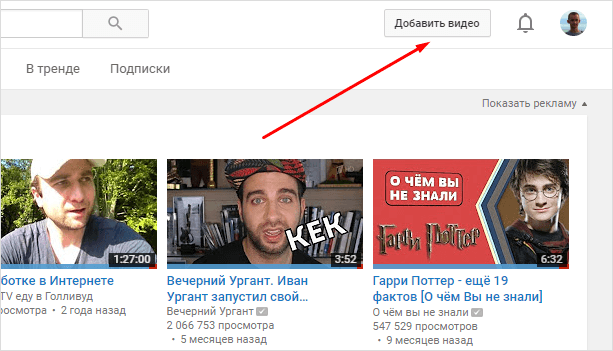
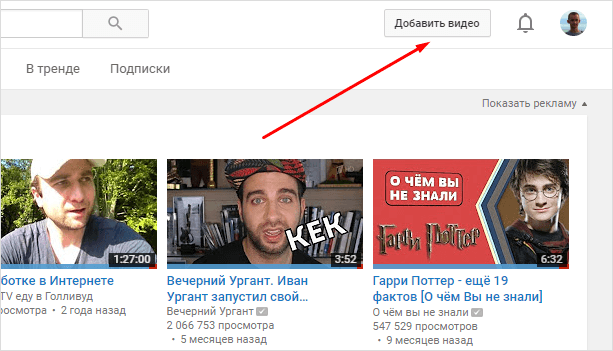
Открывается окно, в котором нам предлагают:
- Загрузить файл с видео.
- Запустить прямую трансляцию (стрим).
- Создать слайд-шоу из картинок или фото.
- Запустить онлайн-видеоредактор для монтажа.
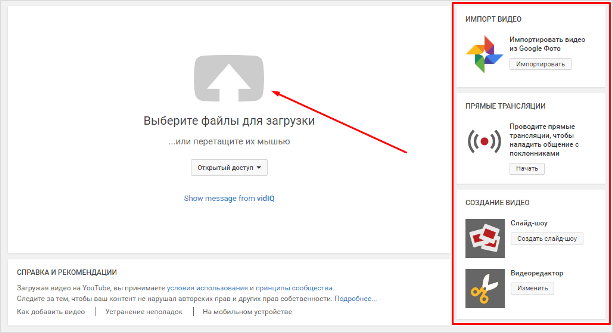
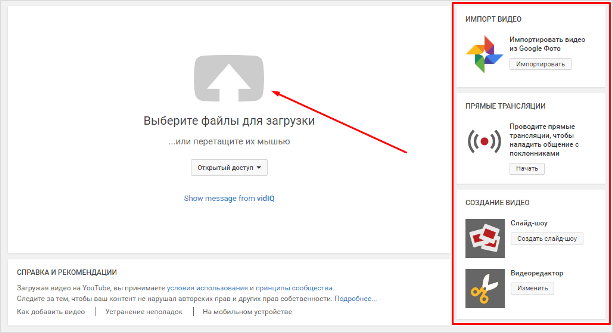
Нас в данном случае интересует главное окно, где написано “Выберите файлы для загрузки”, можно нажать на эту серую кнопку и выбрать необходимый файл на компьютере. Либо просто перетащить его сюда.
Перед тем, как перетаскивать, не забудьте про первое правило оптимизации видео – переименуйте загружаемый файл правильно.
Шаг 4. Настройка видео
Далее начинается загрузка видео, во время которой можно его настроить.
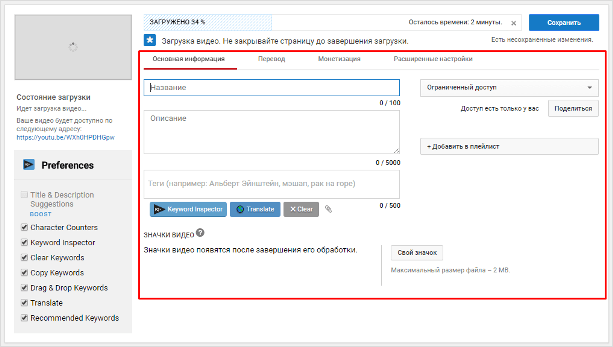
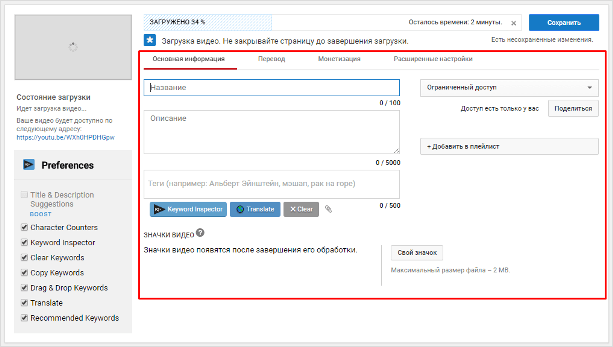
Вверху мы видим 4 вкладки, которые нужно настроить:
- Основная информация (самое важное).
- Перевод.
- Монетизация.
- Расширенные настройки.
Давайте разберём, что в них нужно сделать.
Вкладка 1. Основная информация
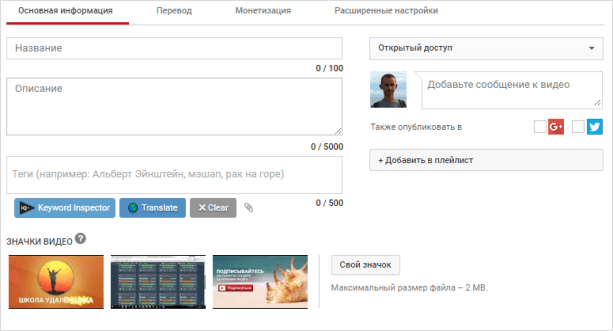
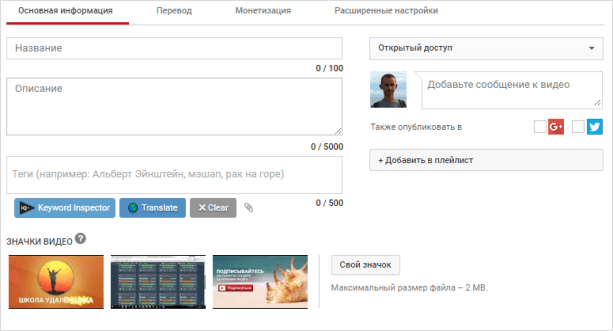
Здесь обязательно настраиваете следующие параметры:
- Название видео (Инструкция: Как назвать видео на Ютубе).
- Описание (Инструкция: Как делать описание к видео).
- Теги (Инструкция: Как подбирать теги к видео и что это такое).
- Выбор значка или установка своего (Инструкция: Как сделать свой значок).
- Выбор плейлиста или создание нового (Инструкция: Что такое плейлист на Ютубе и как его создать).
- Настройка доступности ролика.
Есть 4 варианта доступа:
- Открытый – видео будут видеть все.
- По ссылке – смогут посмотреть те, у кого есть ссылка на него.
- Ограниченный – видите только вы.
- По расписанию – можно загрузить видео и оно появится в открытом доступе в заданное время.
Вкладка 2. Перевод
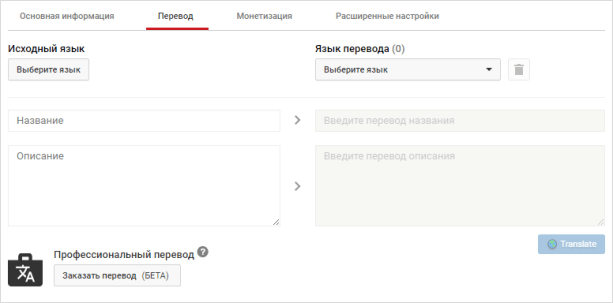
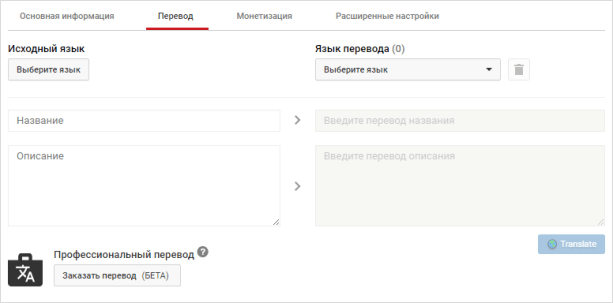
Если вы хотите, чтобы ваше видео смотрели на других языках, например, на английском, то вы можете загрузить сюда перевод или заказать его платно.
Вкладка 3. Монетизация
Если у вас уже подключена монетизация, то можете выбрать способ показа рекламы. Для начинающих каналов данная функция будет недоступна.
Вкладка 4. Расширенные настройки
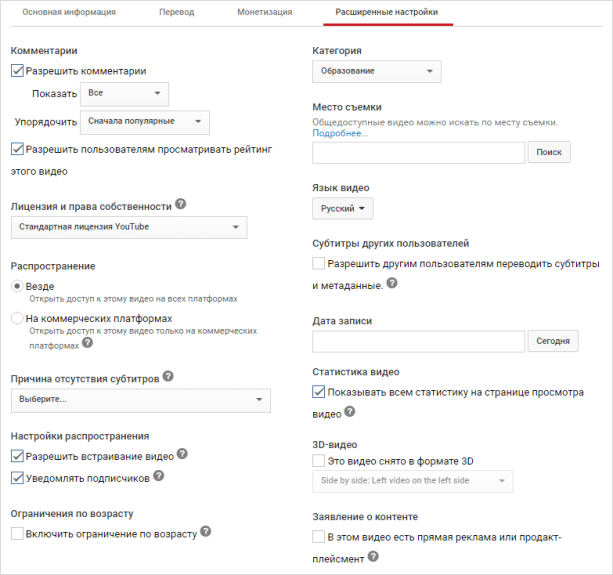
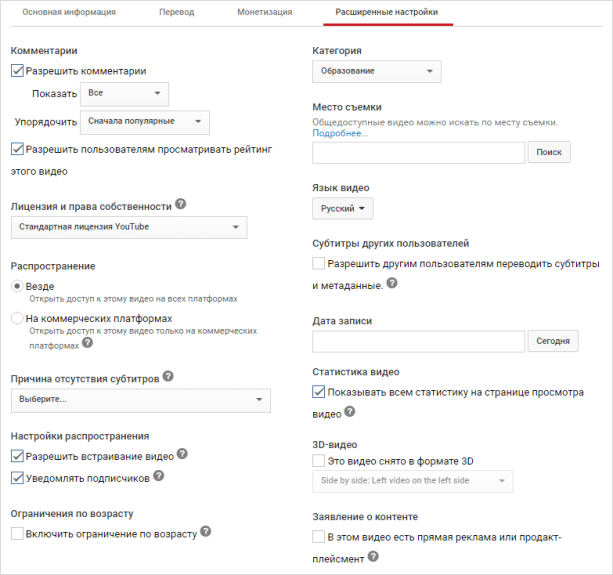
Здесь тоже есть много чего интересного.
Левый столбик настроек:
- Вкл/выкл комментариев к видео.
- Вкл/выкл рейтинга (лайков и дизлайков).
- Выбор лицензии (стандартная — видео нельзя перезаливать, creative commons — можно перезаливать на других каналах с указанием автора).
- Распространение (везде – это значит, если данным видео поделятся, например, в социальных сетях, то оно будет воспроизводиться; на коммерческих платформах – его можно посмотреть только на канале в Ютубе и приложениях для Андроид и iOS).
- Вкл/выкл встраивания видео на сайты.
- Вкл/выкл уведомления подписчиков канала (если убрать галочку, то загруженное видео появится на канале, но подписчики его не увидят в новостях).
- Вкл/выкл ограничения по возрасту.
Правый столбик настроек:
- Выбор категории видео.
- Место съёмки (геотег, по которому ваше видео могут найти пользователи Ютуба).
- Выбор языка видео.
- Вкл/выкл доступа к субтитрам и метаданным.
- Установка даты записи.
- Показ статистики видео.
- 3D – если видео снято в формате 3D.
- Заявление о прямой рекламе.
Все настройки данной вкладки можно оставлять стандартными. Если возникли какие-то вопросы по ним, то можете задать их в комментариях.
Также, чтобы облегчить работу с настройками при загрузке видео, в Ютубе существует специальная функция, которая позволяет задать шаблон параметров по умолчанию. Рекомендую ей воспользоваться.
Шаг 5. Публикация
Как только вы всё настроите и дождётесь, пока видео загрузится и обработается, нажимаете кнопку “Сохранить”.
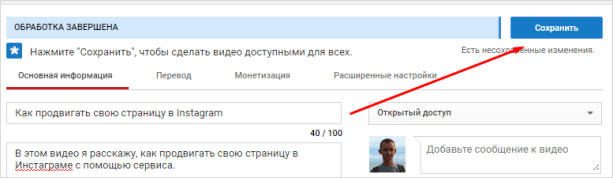
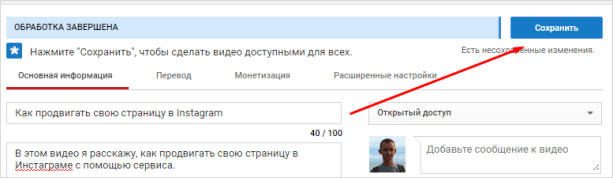
После этого видео сразу появится на канале, и вы сможете уже им делиться с друзьями.
Шаг 6. Редактирование всех настроек после загрузки
В случае, когда вы забыли или не успели что-то настроить, всегда можно зайти в раздел редактирования данного видео и поменять параметры.
Первый способ:
- Заходите на свой канал. Вверху (сразу над шапкой канала) нажимаете “Менеджер видео”.
- Выбираете нужное видео и нажимаете “Изменить”.
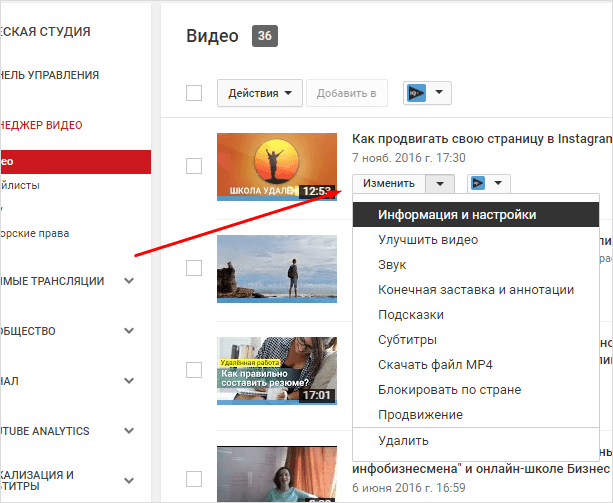
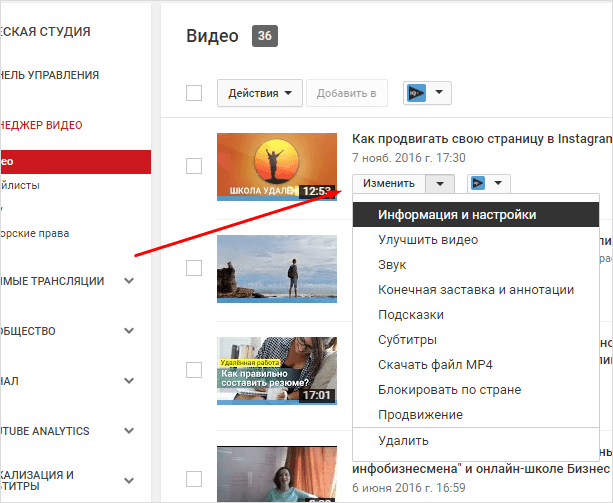
Здесь же можно его удалить.
Второй вариант: зайти в редактирование при просмотре ролика, сразу под ним есть меню.
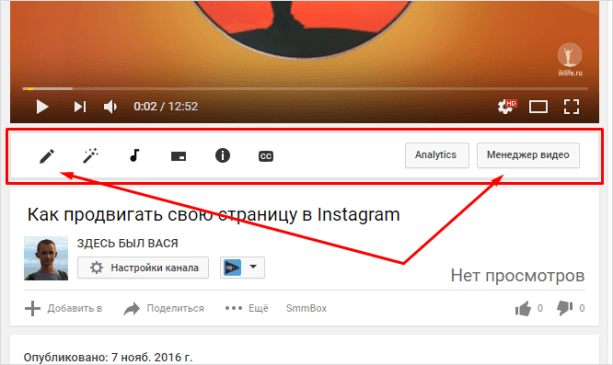
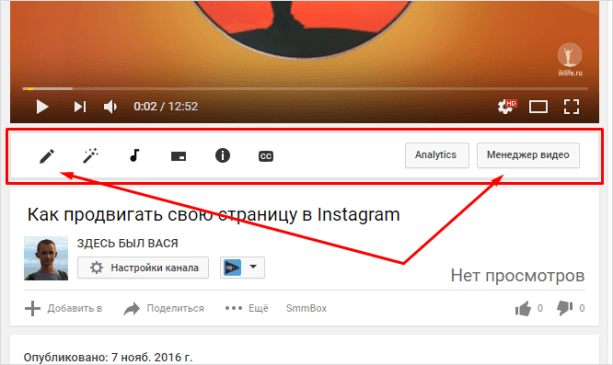
Шаг 7. Добавление дополнительных параметров
Попадая в менеджер видео, кроме изменения стандартных параметров, вы можете настроить такие функции, как:
Проблемы, которые могут возникнуть
Честно, если делаете всё по инструкции и со стабильным интернетом, то никаких проблем возникнуть не должно. Единственное, видео, которое вы выкладываете на свой канал, не должно нарушать основные правила YouTube.
C вопросом, где брать музыку для видео, мы разберёмся чуть позже.
Если у вас появились всё-таки какие-то проблемы, то всегда можете написать в комментариях к данной статье, и мы поможем их решить.
Как загрузить видео через телефон и планшет
Выложить видео в Ютуб с телефона или планшета можно 2 способами.
Способ 1. Через мобильный браузер
Просто заходите на сайт YouTube, открывается мобильная версия. Авторизуетесь в своём аккаунте.
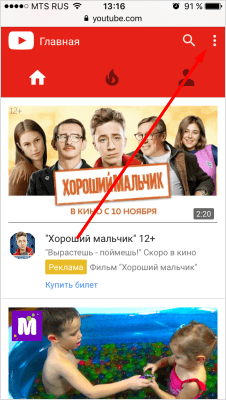
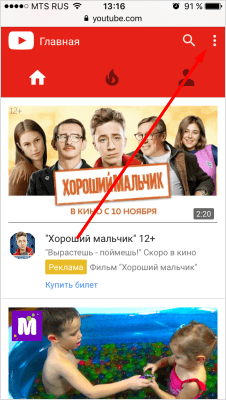
После авторизации переходите во вкладку своего канала и в ней нажимаете на красный значок загрузки.
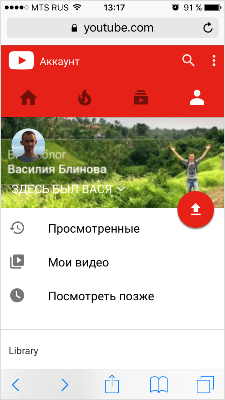
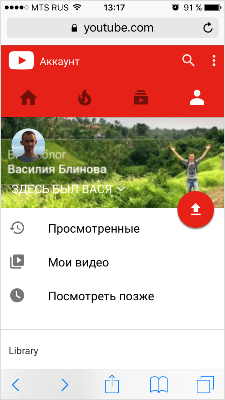
После этого выполняете обычную процедуру выкладывания видео, начиная с шага № 3 в инструкции выше.
Способ 2. Через мобильное приложение YouTube
Заходите в магазин приложений своей операционной системы, находите там приложение и устанавливаете его.
Так как у меня только iPhone, покажу на его примере. В Андроид всё точно так же и выглядит оно как мобильная версия сайта, только кнопка “Загрузить видео” находится в правом нижнем углу.
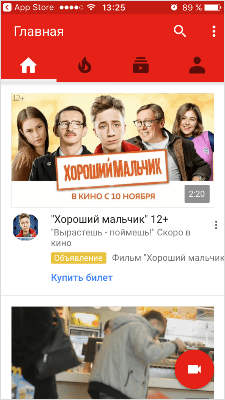
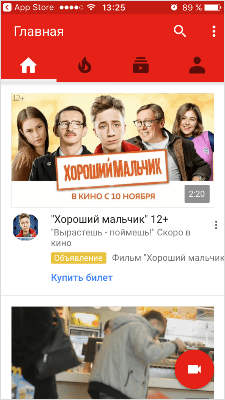
Заходите в свой аккаунт Google, выбираете канал и нажимаете на кнопку с видео. Выбираете из галереи телефона видео или включаете запись с камеры.
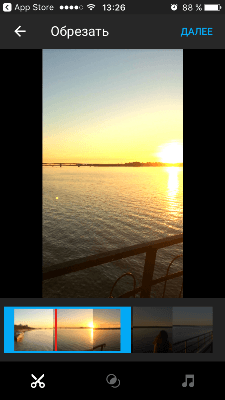
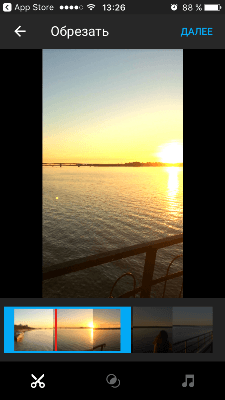
Сразу в приложении его можно обрезать, наложить фильтры и музыку. Далее даём ему название и пишем описание.
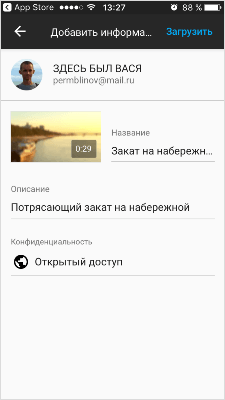
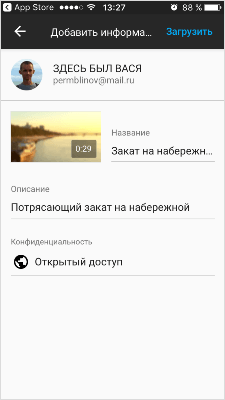
Нажимаем “Загрузить” и ваше видео на канале. Просто и быстро. После загрузки с телефона я рекомендую зайти через компьютер и дооптимизировать его.
Заключение
На этом у меня всё. Надеюсь, ничего не пропустил.
В следующих статьях мы разберём каждый параметр видео (заголовок, описание, теги и другое) отдельно, потому что от них многое зависит в продвижении и развитии канала.
Подписывайтесь на новости блога и всем желаю удачи.
Итак, вы решили, что хотите разместить свой интересный видеоролик на YouTube и перед вами встал вопрос — Как разместить видео на YouTube? Сейчас во всём разберёмся по порядку.
Во-первых, регистрируемся здесь. Нажимаем «Войти»,
на открывшейся странице жмём «Cоздать аккуант»
и на открывшейся страничке заполняем простую форму регистрации.
Далее придумываем и вводим пароль (простой для себя и сложный для других, так будет надёжней). Да, кстати – обязательно записывайте все свои логины и пароли в тетрадь, либо заведите для этого дела отдельный блокнот, естественно помечая: что к чему и для какого сайта. Затем жмём «Далее», «создать новый аккуант и завершить». Для того, чтобы подтвердить регистрацию зайдите в указанный при регистрации почтовый ящик и перейдите по ссылке в полученном письме.
Ура! Вы зарегистрированы! Идём далее.
Размещаем видео в YouTube — как разместить?
Для того, чтобы разместить видео, кликаем кнопку «Добавить видео».
На открывшейся странице повторяем то же самое (жмём «Добавить видео»).
Далее выбираем на своём компьютере видеоролик для загрузки на Youtube.
Вписываем название сюжета (любое удобное, по которому его легко можно будет найти, так как от названия напрямую будет зависеть количество просмотров вашего видео. Например, если видео о рыбалке на озере Белое возле деревни Дубровка, то вполне подойдёт название «рыбалка на озере Белое» ну или «Огромный карась с озера Белое», «Отдых в деревне Дубровка. Полный улёт!». Делайте акцент на то, чем вы хотите привлечь зрителя). Также сделайте интересное описание к видео и теги (это слова, по которым видео нужно искать в поиске YouTube), потом выбираем категорию размещения своего видеофайла и нажимаем «сохранить изменения».
Ну вот и всё! Ваш видеофайл успешно добавлен! Теперь вы знаете, как разместить видео на Youtube и сможете радовать пользователей этого сервиса своими творениями!
Для просмотра своего видеофайла наведите стрелочку мыши на свой ник, далее выберете и из выпавшего меню «Мои видео» . Перед вами откроется страничка, на которой вы сможете как посмотреть, так и отредактировать закачанные свои видеофайлы.
Остались вопросы?
Смотрим видео на нашем сайте: «Заработок на Ютуб (YouTube)«
Отличным помощником в написании интересных и познавательных статей является интернет радио. Слушать интернет радио можно прямо на нашем сайте
Поделиться в соц.сетях:
 Здравствуйте, дорогие читатели моего блога! Хотите потратить несколько часов на съемку видео, потом еще столько же на монтаж, рендер, загрузить, и в итоге получить пять просмотров? Не хотите! Поэтому сегодня я расскажу вам, как выложить видео в Ютуб правильно, чтобы оно сразу начало получать просмотры и приносить вам деньги!
Здравствуйте, дорогие читатели моего блога! Хотите потратить несколько часов на съемку видео, потом еще столько же на монтаж, рендер, загрузить, и в итоге получить пять просмотров? Не хотите! Поэтому сегодня я расскажу вам, как выложить видео в Ютуб правильно, чтобы оно сразу начало получать просмотры и приносить вам деньги!
Предварительная подготовка
Итак, у вас есть готовый видеофайл, который вы обработали и подготовили к загрузке. Или же просто ролик, который вы сняли на телефон. Казалось бы, самое время загружать, но погодите! Необходимо провести первоначальную настройку:
● Первым делом изменим название. Обратите внимание, я имею в виду не заглавие, то есть, не то что все пользователи видят, а название файла. Да, название влияет на ранжирование видео, то есть, на то, сколько поискового трафика YouTube на него будет впоследствии отправлять.
Называете файл один раз, а получаете пользу от этого каждый день. Как правильно назвать видео? Во-первых, подберите несколько ключевых слов.
● Зайдите в сервис Яндекс.WordStat и введите главный ключевой запрос, который касается вашего видео. На его основе подберите несколько других ключевых запросов, все их сохраните.
● Теперь добавьте все эти ключевые запросы в видео. Получится большое и неуклюжее название. Но это то, что нам надо. Вы ведь не собираетесь пересылать его друзьями через социальные медиа. Эта информация — не для зрителей, а для поисковых алгоритмов Ютуба. Замечено не раз, что ключевые слова лишними не бывают.
Вы их можете добавлять не только в заглавие, описание и теги, но и в название. Можете, кстати, использовать в названии файла и русские символы, и латинские.
Как именно загрузить видео?
Процесс загрузки с ноутбука, с планшета или с айфона очень прост, но он неочевиден для того, кто делает это в первый раз. Поэтому дарю вам пошаговую инструкцию:
● Залогиньтесь на Ютубе. Кого-то может интересовать вопрос, как залить ролик с телефона без регистрации, увы, это невозможно. У каждого видео должен быть автор. Ютуб — это обычная социальная сеть. Вы же не можете писать сообщения Вконтакте или в Фейсбуке без регистрации.

● Зайдите на главную страницу и в правом верхнем углу, возле своей аватарки вы увидите изображение видеокамеры с плюсиком. Нажмите на нее, откроется выпадающий список, одним из пунктов которого будет «Добавить видео».

● Смело нажимайте «Добавить видео», и вы сразу попадете на страницу загрузки.

● Тут уж выбирайте как вам удобнее: можете просто перетянуть сюда файл из другого окошка, а можете нажать по центру экрана и выбрать расположение. Не бойтесь, технически никакой разницы нет. Вы в любом случае загружаете видео на свой канал в хорошем качестве.
● Теперь вам предстоит выбрать уровень доступа к видео. Их есть три. Если вы хотите загрузить ролик так, чтобы его все видели, тогда ничего не меняйте, по умолчанию стоит уровень доступа «Открытый доступ». Это значит, что сразу после публикации ваши подписчики увидят то, что у вас на канале появился новый ролик. Более того, на него смогут попадать посетители, вводящие запросы в строку поиска.

А как трафик сэкономить?
По какой-то странной причине некоторые пользователи считают, что загрузка видео с телефона требует меньше трафика. Совсем нет: видеофайл имеет абсолютно одинаковый размер, и для Ютуба нет никакой разницы, откуда вы его загружаете. Но есть разница для вас.
Хорошее правило тона: не загружайте видео с андроида, если вы пользуетесь мобильным Интернетом. Небольшой ролик, всего на 10 минут в качестве 1080p, может занимать 1 Гигабайт. Загрузите пару таких роликов — и «съедите» свой месячный тариф.
Используйте только подключение по WiFi, или всегда загружайте с компьютера.
Все популярные блоггеры обрабатывают свои снятые видео в монтажных программах на стационарных компьютерах или ноутбуках. Поэтому у них даже не возникает необходимости загружать их, используя мобильный Интернет.
С другой стороны, если снимаете ролики в стиле Инстаграм (то есть, небольшие по размеру, еще, может быть, и в качестве хуже 1080p, что я бы не рекомендовал делать), тогда можете загружать непосредственно со смартфона.
А что с монетизацией?
Если ваша задача — загрузить видео и заработать на нем деньги, то заботьтесь, чтобы функция монетизации была включена заранее. В таком случае все ролики, которые вы загружаете, будет сопровождать реклама.
Также поделюсь с вами несколькими советами, как увеличить свой доход (ведь вы знаете, что съемка и загрузка — это только первый шаг, то есть, процентов 20 успеха):
● Создайте определенный ритуал. Распишите четко последовательность действий, которые вы предпринимаете после того, как видео оказывается на вашем канале. Например, сразу же воспользуйтесь кнопками социального шаринга — они размещены под каждым видео. С их помощью легко расшарите видео в ВК и еще десяток других социальных сетей.

● Определите, какая социальная сеть работает для вас лучше и сконцентрируйте свои усилия на ней. Например, если ваши видео для молодежной аудитории, в них много шуток, веселья, спецэффектов, то, наверное, большинство ваших потенциальных подписчиков обитают именно Вконтакте.
С другой стороны, если снимаете для более образованной и платежеспособной аудитории, обратите внимание на Фейсбук.
● Не ограничивайтесь социальными сетями. Не забывайте, что в русскоязычном социальном Интернете с успехом работают другие социальные сети, которые очень рано списаны со счетов. Например, «Живой Журнал». Он ежедневно собирает миллионы читателей.
Попытайтесь договориться с популярными блоггерами о том, чтобы они вставляли ваши видео в свои посты.
Используйте силу Инстаграмма
Раньше я бы посоветовал вам создать свой собственный сайт, и на сайт добавлять ролики. Но текстовая информация понемногу уходит в прошлое, поэтому если у вас нет своего блога, на этом не стоит зацикливаться, используйте силу Инстаграмма!
Он развивается быстрее Ютуба. Если кто не знает, основное отличие Инстаграмма от Ютуба, — это длина роликов. Если на YouTube пользователи приходят проводить время часами, то Инстаграммом в основном пользуются по-быстрому.
Поэтому логика следующая. Если вы сняли длинное видео, попробуйте сделать из него нарезку длиной до одной минуты.

Это может быть полезно для пользователей, которые занятые и не имеют возможности просматривать ваше видео до конца. Заметьте, что таким образом, вы значительно расширите обхват аудитории:
● С одной стороны, все будет в порядке с показателем «Удержание аудитории». Ведь пользователи будут знать, что существует скопмонованная урезанная версия вашего ролика.
● С другой стороны, вы привлечете на Ютуб и побудите к просмотру более длительной версии пользователей Инстаграмма, которым понравится краткая версия вашего видео.
Если Ютуб — ваш приоритет на конец 2018 и целый 2019 год, то я рекомендую пройти практический интенсив «YouTube специалист». Автор его — Александр Новиков. Это если не самый лучший в Рунете, то один из самых лучших экспертов. За его плечами огромный опыт, поэтому коучинг подходит для всех — и начинающих, и владельцев уже более-менее популярных каналов.
Напоследок еще один совет — привлекайте услуги фрилансеров. В рунете сложилась интересная ситуация: вы можете с легкостью купить тысячи просмотров или лайков за очень небольшие деньги. Да, я знаю, что вы скажете! И да, не всегда эти просмотры от живых людей.
Но не забывайте о том, что Ютуб требует 4000 часов общих просмотров видео для того, чтобы подключиться к монетизации.
На таких покупных просмотрах этого вполне легко добиться. Более того, пользователи охотнее смотрят видео, у которых несколько тысяч просмотров, чем несколько сотен или вообще нет.
Но в целом, этими услугами надо пользоваться осторожно, ведь при неправильном использовании они действительно могут навредить.
На этом буду с вами прощаться. Не забудьте разослать вашим друзьям ссылку на этот пост, если есть что добавить, обязательно добавляйте. Есть ли у вас определенный ритуал? Что делаете вы после загрузки, или предоставляете всю работу Ютубу и не предпринимаете никаких попыток к продвижению на сторонних сервисах?
Пока!
Привет, дорогие читатели BiznesSystem.ru, сегодня я подготовил для вас статью и видео урок о том, как выложить видео в Ютуб. К созданию этой инструкции меня подтолкнули несколько писем моих читателей, полученных после того, как я разместил статью о раскрутке видео роликов в этом сервисе, прочесть ее вы можете здесь.
Когда я делал свои первые шаги в Интернете, мне тоже было непонятно, как разместить ролики в Интернете, какие сервисы использовать, каким образом их оформлять и т.д. Оказывается, людей, имеющих аналогичные проблемы, много. Надеюсь, что сегодня я смогу заполнить этот пробел в ваших знаниях.
Содержание:
Начну я с видео урока. В нем показаны только технические моменты, поэтому для полноты картины рекомендую прочесть и статью тоже, так как информации в ней больше.
Зачем выкладывать видео на Ютуб?
В Интернете есть масса сервисов, куда можно добавлять ваши творческие наработки в видео формате. Но, почему я решил дать инструкцию, именно по этому видео хостингу? Причин несколько:
1. Большой охват аудитории
Youtube это самый популярный видео сервис в мире, поэтому ваши ролики на этом сайте сможет увидеть максимальное количество людей. А, значит, они быстрее станут популярными.
2. На этом можно зарабатывать деньги
Youtube позволяет монетизировать ваш видео контент. Это означает, что вы создаете свое видео не просто так, оно может приносить вам деньги. Даже если ваш ролик не имеет никакой коммерческой направленности, вы можете разместить на его странице рекламу и получать за это деньги. О том, как заработать на Youtube я расскажу подробно в одной из следующих статей.
3. Неограниченное хранилище видео
Этот сервис дает возможность встроить ваше видео на любой другой сайт с помощью очень простого кода. Хранить большие объемы видео контента на обычном хостинге для сайта бывает накладно, ведь клипы занимают много места.
4. Много функций и удобные настройки
Ютуб имеет несколько очень важных настроек, благодаря которым мы можем гибко управлять нашими роликами. В частности, мы можем сами указать, какие видео могут видеть все, какие только избранные люди, а какие останутся для личных нужд. Можно не бояться, что что-то личное станет достоянием общественности.
Естественно, все начинается с создания учетной записи, без нее все перечисленное выше недостижимо.
Шаг 1. Создаем аккаунт в Ютубе
Уже несколько лет этот сайт принадлежит компании Google, поэтому, для регистрации вам потребуется аккаунт в Google. Все сервисы крупнейшей в мире поисковой системы работают под одной учетной записью, основанной на адресе электронной почты Gmail.
Если у вас есть почтовый ящик на Gmail, отлично, процедура регистрации упрощается в разы. Если нет, то тоже не беда, сейчас вы ее заведете. Перейдите на сайт www.youtube.com. В правом верхнем углу нажмите кнопку “войти” (показано на рисунке).
Вам откроется окно, в котором необходимо ввести данные вашего аккаунта Google (почты gmail). Если такая почта есть – вводите адрес и пароль и переходите дальше. Если почты нет, то под формой входа есть небольшая ссылка – «Создать аккаунт» – нажимаете ее.
В открывшейся форме вносите все необходимые данные. Под полем про почтовый адрес нажмите ссылку «Создать новый адрес Gmail». В форме есть поле с номером телефона – оно не обязательно к заполнению, но я рекомендую внести ваш мобильный – это повысит безопасность вашего аккаунта.
После заполнения всех ячеек и отправки данных, нужно будет подтвердить свой новый аккаунт. На ваш телефон придет СМС с кодом, который нужно будет ввести на сайте. После этого сервис поздравит вас с регистрацией и предложит вернуться на сайт Youtube.
Поздравляю, теперь вы имеете собственный аккаунт на этом видео хостинге. При первом входе, сайт предложит вам выбрать несколько каналов других пользователей из разных тематик. Если есть желание – можете выбрать, что вам нравится. Впоследствии, в рекомендованных клипах вам будут показывать ролики из выбранных каналов.
Жмете кнопочки «далее» и «сохранить» и снова попадаете на главную страницу сервиса, но в правом верхнем углу сайта, вместо кнопки войти, будет написано ваше имя и фамилия, которые вы указали при регистрации.
С тем, как зарегистрироваться в Ютубе мы разобрались, теперь переходим к созданию канала.
Шаг 2. Создание канала в Ютубе
Этот пункт будет очень коротким. Создать канал на Ютубе проще простого, нужно нажать всего 2 кнопки. В верхней части сайта вы найдете большую кнопку «Добавить видео». Смело жмите ее – это пульт для запуска вашего канала на Youtube.
После нажатия кнопки, откроется окно и вам потребуется указать имя вашего канала. Оно может совпадать с именем вашего аккаунта или вы можете придумать какое-либо другое название.
После нажатия на кнопку OK ваш канал будет создан и вы можете приступать к загрузке данных.
Шаг 3. Как выложить видео на Youtube?
Вот мы и добрались до самого интересного. В этой статье я НЕ рассказываю о том, как создавать ролики – это отдельная тема. Я думаю, что воспользоваться мобильным телефоном или цифровым фотоаппаратом каждый из вас сможет самостоятельно, а о том, как записать видео с экрана монитора я расскажу в одной из следующих статей.
Сейчас, считаем, что контент у вас уже имеется и готов к использованию.
После нажатия на кнопку «ОК» и создания канала, вы попадаете на страницу для загрузки видео. Потом, попасть на эту страницу вы сможете с помощью все той же кнопки «Добавить видео».
На этой странице есть всего две кнопки. Одна из них позволяет сделать главную настройку загружаемого клипа – указать, для кого оно будет доступно – для всех, для тех у кого есть ссылка или только вам. По умолчанию стоит для всех, если хотите выбрать что-то другое – сделайте это с помощью выпадающего списка.
Вторая кнопка – это большая белая стрелка на красном фоне. Ее необходимо нажать, чтобы открыть окно с проводником, через которое вам нужно будет указать файл на вашем компьютере. Как только файл будет выбран, начнется закачка. Ход загрузки файла будет отображаться на странице, в виде заполняемой полоски с процентами.
Время загрузки будет зависеть от объема файла и скорости вашего интернете. Когда файл будет полностью передан на сервера видео хостинга, вместо полосы с процентами появится зеленая галочка и ссылка, по которой ваше видео сразу станет доступным для просмотра. Можете раздавать эту ссылку вашим друзьям и знакомым – ролик уже в Интернете.
Шаг 4. Настройка параметров видео
Если вы хотите, чтобы ваши видео ролики находили другие люди, а не только те, кому вы дали на них ссылку, то обязательно сделайте 3 вещи:
- Сделайте понятное и интересное название. Оно должно соответствовать тому, что зритель увидит внутри вашего видео.
- Обязательно вставьте подробное описание. По этому описанию сам сервис и другие поисковые системы будут определять релевантность страницы с видео определенным ключевым запросам. Чем лучше страница будет подходить под запрос, тем больше шансов, что ее увидят другие люди в результатах поиска.
- Укажите теги. Теги – это то же самое, что и ключевые запросы – это слова по которым вы хотите, чтобы ваш ролик находили пользователи.
- Укажите категорию, к которой относится данный ролик.
Видео, которые нельзя выкладывать в Youtube
Полный перечень запретов вы можете прочитать на самом сайте, я лишь отмечу наиболее важные моменты.
Пристальнее всего гугловский сервис следит за соблюдением авторских прав, поэтому нельзя добавлять чужие ролики или их фрагменты. Сюда включаются клипы, фильмы, записи выступлений, концертов и т.д. Если вы хотите размещать подобный материал, вам потребуется письменное разрешение авторов.
Я сам однажды наступил на эти грабли. Выложил 5-и минутную запись выступления Радислава Гандапаса на одном из его семинаров. Результатом стало снижение репутации моего канала на пол года. Снижение репутации накладывает массу ограничений на использование сервиса, включая запрет монетизации.
Кроме того, нельзя выкладывать записи игр и программного обеспечения. Но в этом случае есть небольшое пояснение – если запись игры или работа программы сопровождается вашими объяснениями и носит обучающий характер, то такие ролики выкладывать можно.
Также, к нарушению авторских прав приравнивается наложение неразрешенной музыки на ваш видео файл, так что будьте аккуратнее с озвучкой.
Как выложить видео с мобильного телефона
Функционал мобильных телефонов не столь широк, как у персональных компьютеров, поэтому напрямую добавлять с них видео на Ютуб умеют не все. Если говорить о современных устройствах на Android, то там в специальном приложении есть значок со стрелкой. Он работает по тому же принципу, что и кнопка добавить в обычной версии сайта.
Во всех остальных случаях, самый простой вариант для того, чтобы выложить видео с телефона – использовать электронную почту. Вам необходимо отправить видео по электронной почте на адрес, который указан в настройках вашего аккаунта в Youtube. После чего подтвердить размещение через СМС сообщение, которое придет к вам на телефон. Для каждого аккаунта электронный ящик уникален. Посмотреть его можно здесь:
Ну, вот и все. Теперь вы можете без труда добавлять свои работы в Интернет, развивать свой канал и набирать просмотры. А высокая популярность ваших клипов может дать вам еще и неплохой доход, но об этом мы поговорим позже.
Как загрузить видео на Ютуб легко и быстро.
В этой статье Вы найдёте пошаговую инструкцию, как загрузить видео на YouTube канал. Также Вы можете сразу перейти к просмотру обучающего ролика.
Очень часто пользователи, которые впервые сталкиваются с желанием поделиться своим видео на YouTube, не знают, как это сделать. Всё-таки большинство использует YouTube для просмотра видео, а не для выкладывания своих роликов. Да и дизайн Ютуба меняется часто, так что иногда можно запутаться.
Итак, загрузить видео на Ютуб можно несколькими способами:
- Загрузить имеющийся у вас на компьютере или телефоне уже готовый ролик;
- Импортировать видео из Google Фото
- Загрузить ролик с помощью инструмента Премьеры YouTube.
Первый способ является самым распространенным, им пользуется 98% пользователей. Поэтому более детально я опишу именно этот его.
Как загрузить видео на Ютуб канал
Первым делом зайдите на YouTube под своим аккаунтом.
В правом верхнем углу Вы увидите значок камеры с белым плюсом внутри. Нажимайте сначала на неё, а потом на «Добавить видео».

Справа Вы увидите перечень дополнительных способов того, как загрузить видео на Ютуб, а слева перед вами будет нарисована стрелка вверх с надписью «выберите файл для загрузки». Нажмите на эту стрелку и выберите у себя на компьютере видеофайл, который хотите загрузить. После этого нажмите ок, и загрузка начнется автоматически.

Перед Вами откроется окно с метаданными видео, которые необходимо заполнить.

- В первом поле укажите название видео.
- Во втором поле напишите описание видео.
- Далее заполните поле с тегами видео.
После этого выберите, кто сможет просмотреть ролик. Либо он будет доступен всем, либо только тем пользователям, у которых есть ссылка на него, либо же только вам.
Внизу вы можете добавить свою уникальную превью-картинку вместо трёх, которые вам предлагает YouTube.
После того, как заполните все метаданные, нажмите на синюю кнопку «Готово», которая находится в правом верхнем углу.
Когда видео загрузится и обработается Ютубом, Вы сможете просмотреть его у себя на канале.
Напоследок дам один совет: если Вы хотите, чтобы обработка заняла как можно меньше времени, загружайте видео в формате MP4.
Спасибо, что дочитали статью до конца. Надеюсь, она была полезна для Вас.
В этом посте я собираюсь показать вам, как получить больше просмотров на YouTube.
Фактически, это именно те методы, которые я использовал, чтобы увеличить свой канал до 276 тыс. Просмотров в месяц:
Давайте погрузимся прямо в.
1. Используйте миниатюры «BOGY»
Не секрет, что миниатюра вашего видео ОГРОМНА.
Фактически:
По данным YouTube, в 9 из 10 самых просматриваемых видео на YouTube используется пользовательский эскиз:
А сами YouTube заявляют, что:
Вопрос:
Как создать миниатюру, которая выделяется?
BOGY Миниатюры.
BOGY Миниатюры — это миниатюры, которые используют эти четыре цвета:
Почему это важно?
Ну, если вы посмотрите вокруг YouTube, вы заметите, что сайт в основном красный, черный и белый.
И если на вашем миниатюре также используются красный, черный и белый… ваше видео будет сливаться.
Но когда вы используете миниатюры BOGY, ваши видео выделяются и привлекают внимание.
(что делает людей НАМНОГО более вероятными нажать)
Например, я использую зеленый в качестве основного цвета в своих миниатюрах:
Это частично из-за брендинга (зеленый цвет — основной цвет для моего блога и канала YouTube).
Но это также помогает моим видео выделиться на платформе YouTube:
Как насчет другого примера?
Яркий боковой канал (у которого 30 миллионов подписчиков) использует желтый, оранжевый, синий и фиолетовый в большинстве миниатюр:
Конечно, вы можете использовать немного красного, белого и черного в миниатюре.
Вы просто не хотите делать из них основной цвет миниатюр.
Например, я использую немного черного и белого в этой миниатюре.
Но 80% + этого эскиза зеленого цвета.
А теперь пришло время…
2. Скопируйте проверенный шаблон описания видео
YouTube подтвердил, что ваши описания видео «сообщают алгоритмам YouTube, в чем суть ваших видео».
С этим у меня есть хорошие новости:
Недавно я разработал шаблон описания YouTube, который работает ОТЛИЧНО.
Вот оно:
Теперь я подробно разберу каждый раздел.
Во-первых, у вас есть сильное вступление.
Первые несколько строк вашего описания очень важны.
В частности, вы хотите включить целевое ключевое слово один раз в первые 1-2 предложения.
Это связано с тем, что YouTube уделяет больше внимания ключевым словам в начале вашего описания.
Поэтому обязательно укажите ваше целевое ключевое слово в начале вашего описания.
Вот пример с моего канала:
Вы также хотите продать свое видео.
Почему?
Первые несколько строк вашего описания отображаются в поиске YouTube:
И если этот фрагмент супер убедителен, все больше людей будут нажимать на ваш результат:
Плюс, некоторые люди даже читают ваше описание после того, как попадают на вашу страницу видео.
Так что важно, чтобы содержание над «Показать больше» действительно продавало ваше видео.
Далее у вас есть набросок из 150 слов.
Все, что вам нужно здесь сделать, — это описать, что кто-то узнает из вашего видео.
Не бойтесь вдаваться в мелкие детали здесь. На самом деле, я рекомендую писать по крайней мере 150 слов.
И обязательно используйте ключевые слова, по которым вы хотите, чтобы ваше видео получило рейтинг.
Таким образом, YouTube сможет полностью понять ваш видеоконтент.
Например, посмотрите это описание в одном из моих видео:
Всего 233 слова.
И это подробное описание помогло моей видео набрать 401 297 просмотров на сегодняшний день:
Наконец, у вас есть описание ссылки.
Я сам получил этот совет от YouTube:
Цель — отправить людей на ваш сайт и в социальные сети.
Я наиболее активен в Твиттере, поэтому я добавляю только ссылку на свой профиль в Твиттере:
Но нет ничего плохого в ссылках на несколько разных сайтов, на которых вы активны.
И если вы хотите получить больше подписчиков, я рекомендую добавить призыв к действию, чтобы подписаться и здесь:
Что приводит нас к…
3. Альтернативные макеты плейлиста
Если вы похожи на большинство людей, вы включаете тонну плейлистов на странице своего канала.
(который умный)
Ну, я недавно обнаружил простой способ заставить БОЛЬШЕ людей просматривать ваши плейлисты:
Альтернативные макеты списка воспроизведения по вертикали и горизонтали.
Вот пример с моего канала:
Почему это важно?
Если вы используете только один макет плейлиста, ваши плейлисты не отличаются друг от друга:
Но когда вы чередуете макеты, каждый плейлист действительно выделяется:
Чтобы изменить макеты, перейдите на страницу своего канала.И нажмите «Настроить канал».
Затем нажмите на маленький значок карандаша рядом с одним из ваших плейлистов:
И выберите макет:
Затем чередуйте «вертикальные списки» и «горизонтальные ряды» для каждого списка воспроизведения.
Просто. Пока что эффективно.
4. Повысьте название своего видео CTR
Ваш заголовок — БОЛЬШАЯ часть успеха вашего видео.
Фактически, внутренние данные YouTube подтвердили, что ваш заголовок может создать или разрушить все ваше видео:
С этим, вот как написать видео заголовки, которые получают тонны кликов:
Сначала добавьте скобки и скобки в конец названия.
Промышленное исследование HubSpot показало, что добавление скобок в заголовок
.Как разместить видео в Facebook на YouTube — Stonemaier Games
15 июля 2019 года | 10 комментариев
Уже 18 месяцев я веду еженедельные одночасовые сеансы в Facebook Live на странице FB Stonemaier Games. Это мой любимый метод живого видео. Однако не все хотят смотреть видео на Facebook (в прямом эфире или нет). Кроме того, на YouTube есть элемент постоянного обнаружения, который Facebook просто не копирует (поэтому я буду отправлять обзорные копии игр в прямом эфире, если они также разместят видео на YouTube).
Ранее я пытался перенести живое видео FB на свой канал на YouTube, но мне это не удалось. Но теперь, благодаря Дасти из The Mill, я знаю, как загрузить видео из Facebook Live (а затем загрузить его на YouTube — это самая простая часть). Это не приводит к видео высокой четкости, но это хорошо — на самом деле весь процесс значительно ускоряется, так как видео не слишком большое.
Вот инструкции Дасти о том, как вывести ваше видео с Facebook Live на YouTube (с некоторыми изменениями, внесенными мной):
1.Откройте веб-браузер Chrome (я предполагаю, что есть возможность сделать следующее в других браузерах, но некоторые команды в них могут отличаться)
2. Перейдите на свою страницу в Facebook.
3. Нажмите Видео на левой боковой панели.

4. Щелкните по еженедельной прямой трансляции, которую вы хотите загрузить.

5. На панели инструментов браузера измените www. до м. (Теперь вы должны быть в мобильном представлении.)

6. Нажмите Ctrl + Shift + C. (Это открывает инструменты веб-разработчика.)
7. Нажмите на само видео. Когда вы наводите курсор мыши на него, вы должны заметить, что он становится синим.

8. В коде, приведенном справа, вы должны заметить, что теперь вы видите содержимое тега

9. Теперь видео откроется в новой вкладке, но в правом нижнем углу вы увидите три точки, выровненные по вертикали на видео. Если щелкнуть по нему, одним из вариантов будет «скачать».

10. После завершения загрузки вы можете загрузить видео на YouTube, как обычно. Благодаря давней подсказке от Эда Барафа из Pencil First Games я предпочитаю добавлять свое собственное изображение для видео вместо миниатюры по умолчанию, особенно для видео с низким разрешением, такого как:
Вот и все! Большое спасибо Дасти за то, что он провел меня через эти шаги — я действительно ценю это.Возможно, есть более автоматизированный способ сделать это — если вы знаете способ, не стесняйтесь поделиться в комментариях!
Если вы получаете выгоду от 100 статей, которые Джейми публикует в своем блоге каждый год, подумайте о поддержке этого контента!
,12 тактик, которые на самом деле работают
Здравствуйте, сейчас 2020 год, и вы здесь, потому что хотите получить больше просмотров на YouTube.
YouTube является вторым по величине веб-сайтом в мире. 2 миллиарда человек используют его ежемесячно. 73% взрослых в США смотрят видео там. (Мы могли бы продолжить, но вы можете в любое время прочитать всю последнюю статистику YouTube.)
Мы собрали это руководство, чтобы указать на все легкие победы, которые будут усиливать сообщение вашего бренда на YouTube, но мы также собираемся подробно рассказать о некоторых более продвинутых методах, которые используют профессионалы.
Перво-наперво: если вы начинаете с нуля, ознакомьтесь с нашим руководством по созданию канала YouTube.
Готов? Давайте начнем.
Бонус: Загрузите бесплатное руководство, в котором рассказывается о точных шагах, предпринятых одним из создателей, чтобы получить более 23 000 000 просмотров на YouTube без бюджета и дорогостоящего оборудования.
12 способов получить больше просмотров на YouTube
1. Убедитесь, что ваш YouTube работает с базовыми возможностями
Сначала мы идем, затем мы бежим.Посмотрите на свои основы и убедитесь, что вы отметили все поля. Прочитайте наш список советов для начинающих на YouTube, а затем вернитесь, чтобы узнать о нашей продвинутой тактике.
Ваше основное ведение домашнего хозяйства на YouTube включает в себя следующие соображения:
- Непротиворечивая визуальная идентификация (значок вашего канала, изображение канала YouTube и т. Д.)
- Заполненный и информативный раздел «О разделе» (если только вы не являетесь звездой YouTube, как Джоана Седдиа)
- Актуальная контактная информация (чтобы вы могли связаться со всеми вашими потенциальными клиентами и будущими партнерами по бренду)
2.Ноль в вашей конкретной нише (и вашей идеальной аудитории)
Поверьте нам, мы все о практических уловках, но успешные YouTubers не пропускают этот шаг, независимо от того, насколько академически это звучит.
Если вы стремитесь оптимизировать маркетинговую стратегию YouTube, вы хотите быть точными и безжалостно избирательными в отношении ваших целей и контента, который вас туда доставит.
Потому что вы не делаете видео для всех. Вы здесь для кого-то особенного: вашей аудитории.
Быстрый пример: YouTuber White Winter Whispers снимает видео ASMR уже несколько лет.У нее есть много стандартных видео ASMR: смятые шумы, шумы щеткой, несколько песен с шепотом и так далее. Все эти видео имеют 60-70 000 просмотров, что достаточно впечатляет по большинству показателей. Но она нашла свое видео с просмотром в два миллиона с… финскими скороговорками.
Какой урок здесь? Самой сильной стороной вашего бренда на YouTube является его уникальная ориентация на вашу тему или отрасль. Специфика является ключевой здесь.
Pro Совет: Вы уже работали с аудиторией? Это что-то вроде персонажа Dungeons & Dragons, за исключением того, что это делает его бизнесом
3. Проведите исследование и улучшите поисковый рейтинг своего видео
Да, YouTube — это социальная платформа, но также и поисковая система. При прочих равных условиях одной из главных стратегий получения большего количества просмотров на YouTube является оптимизация ваших видео для поиска.
Другими словами, когда ваш идеальный зритель печатает по выбранным вами ключевым словам, вы хотите, чтобы рейтинг вашего видео находился в верхней части списка результатов YouTube. Это означает, что вам нужно знать, что ищет ваша аудитория — учебные пособия, вдохновение или развлечения.
Ранжирование в результатах поиска — это лучший способ получить новые взгляды — не только подписчиков, но и людей, которые уже заинтересованы в вашем канале (хотя мы поговорим о них позже) — на ваших видео.
Но это легче сказать, чем сделать. Итак, что вы можете сделать, чтобы улучшить рейтинг вашего видео на YouTube?
Исследования. Вы захотите использовать такой инструмент, как Google Keyword Planner (обратите внимание, что вам нужно настроить учетную запись Google Ads), чтобы сделать две вещи:
- Найдите вдохновение для вашего следующего видео , основываясь на том, что люди уже ищут (i.посмотрите на шаблоны поиска и посмотрите, какие ключевые слова имеют много поисковых запросов, но мало видео (например, низкая конкуренция)
- Возьмите эти релевантные ключевые слова и используйте их в своих метаданных (т. Е. Название видео, теги, текст описания, субтитры)
Pro Совет: Если вы еще этого не сделали, сейчас самое время ознакомиться с алгоритмом YouTube. Этот ИИ определяет не только результаты поиска, но и рекомендации для этой важной боковой панели «что будет дальше».(См. № 4 ниже.) Просто помните, что все это возвращается к вашему идеальному зрителю: алгоритму не важно, хорошее ли у вас видео, его волнует, хочет ли его смотреть конкретный пользователь. При этом пользователи обычно хотят смотреть «хорошие» видеоролики.
4. Используйте метаданные, чтобы получить рекомендацию после популярного видео
Если ваша цель — получить больше просмотров на YouTube, обратите внимание на самые популярные видео в своей нише.
Начните с просмотра самого популярного видео вашего лучшего конкурента.(Зайдите в их библиотеку видео и сортируйте по «самым популярным».)

Основная цель YouTube — как можно дольше удерживать зрителей на платформе (чтобы они могли видеть как можно больше рекламы). Таким образом, задача алгоритма — кормить зрителей одним невероятным видео за другим.
Конечно, «невероятно» в глазах смотрящего. Лучшее слово может быть «релевантным» или «интересным».

Например, в этом научно-популярном видео о сверхчерном материале чуть больше двух.4M просмотров. Видео «вверх по очереди» с алгоритма YouTube пришло с того же канала, но это, кажется, домашний декор 80-х, я думаю? Ниже это объявление. И ниже это, где алгоритм становится интересным.
Как YouTube считает, что человек, который интересуется, скажем, чистейшим выражением цвета отчаяния, может быть заинтересован в «ужасающе таинственных» озерах? Или головокружительные океанические глубины?
Хорошо. YouTube заявил, что алгоритм рекомендует:
- видео с того же канала
- Видео , которые многим нравятся , основанные на вовлеченности, времени просмотра и просмотрах
- видео, которые могут понравиться конкретному человеку, исходя из их истории просмотра
- Видео с связанных или похожих метаданных (т.е.названия, метки и описания)
Единственное, что вы можете здесь контролировать — это четвертое.
Но прежде чем вы начнете копировать и вставлять метаданные более популярного видео в ваше видео подражателя (как рекомендуют некоторые гуру YouTube, хотя мы не будем называть имен), подумайте о своей аудитории.
Они не захотят смотреть то же видео снова. Возможно, первое видео подняло новый вопрос, на который нужно ответить, или есть интересный момент, который нужно изучить.Как ваше видео может добавить ценность к тому, что они только что видели, чтобы они захотели нажать на него?
Возьми мяч и беги с ним.
Pro Совет: В отличие от других метаданных видео, таких как заголовки и описания, ключевые слова видео YouTube не отображаются в списке. Чтобы увидеть их, щелкните правой кнопкой мыши на веб-странице и выберите «View Source Source». Затем CTRL-F «ключевые слова», пока не найдете список:

И еще один профессиональный совет: Когда вы выбираете ключевые слова, думайте как библиотекарь.Опишите тему своего видео и опишите его общую категорию, а также подумайте о других словах, которые человек может использовать для поиска этой темы.
Например, видео с ненормативной лексикой из # 2 может иметь следующие ключевые слова:
- Тема: Скороговорки финского языка
- Категория: ASMR, иностранные языки
- Синонимы: непонятная ASMR, сложные языки, успокаивающая ASMR, финская ASMR, Suomi ASMR
Ознакомьтесь с другими советами об эффективных описаниях и ключевых словах YouTube здесь.
5. Увеличьте количество просмотров с помощью пользовательских миниатюр
Когда ваши потенциальные зрители находятся в режиме обнаружения — просматривая результаты поиска и рекомендации — миниатюры являются основной частью того, как они решают, что смотреть.
К сожалению, очень много советов есть кошмар графического дизайнера: кричащие шрифты, загроможденная информация. Даже самозваные эксперты громко говорят:

Но мы здесь не для того, чтобы следить за злоупотреблением людьми неоновым зеленым.Итак, объективно говоря, каковы свойства эффективного эскиза?
- Миниатюра четкая и точная в отношении видео, которое оно описывает (если ваш эскиз вводит людей в заблуждение, YouTube узнает, потому что время просмотра уменьшится, когда зритель будет раздражен и перестанет смотреть. Алгоритм не будет таким.)
- Миниатюра выделяется.
- Миниатюра работает в тандеме с названием видео.
«Выделение» может быть таким же простым, как и выбор яркого цвета.Или убедитесь, что ваше гигантское лицо с высоким разрешением делает странное выражение при хорошем освещении. Но также вероятно, что ваша ниша полна пронзительных, ярких визуальных эффектов, и лучший способ выделить ваш канал — быть спокойным, минималистичным голосом разума.
Кроме того, вы всегда можете исключить производственные значения и пойти на полностью аутентичные вибрации без фильтра. Это не повредит взглядам Джоаны Седдиа.
 Источник: Джоана Седдиа
Источник: Джоана Седдиа6. Умножьте свои взгляды, создав плейлисты
Организация и создание списков воспроизведения видео на YouTube — это лучший способ минимизировать вероятность того, что зритель перейдет на другой канал после того, как он будет использовать ваш контент.
Почему? Потому что списки воспроизведения соответствуют правилам Netflix: как только заканчивается одно видео, начинается следующее.
Поскольку вы уже проделали тяжелую работу, помогая зрителю найти видео, щелкнуть по нему и просмотреть все, есть смысл направить их к тому контенту, который им нужен в следующий раз. (И вдруг, прежде чем они это узнают, они разгрызли весь первый сезон «Просто для ванн».)
7. Направляйте трафик на ваши видео, используя карты и оконечные экраны
Помимо списков воспроизведения, карточки и конечные экраны являются двумя единственными инструментами, которые YouTubers могут использовать, чтобы обойти алгоритм и напрямую повлиять на следующий выбор нашей аудитории.
Карты— интерактивные области, которые можно нажимать, которые появляются во время видео. Это могут быть опросы, но в этом случае мы заинтересованы в увеличении просмотров, поэтому выбирайте карту, которая связывается с другим вашим видео (или, что еще лучше, с плейлистами).
Карты — это всплывающие окна, поэтому очень важно, чтобы они добавляли ценность. Вы не хотите, чтобы зрители чувствовали спам. Видео или плейлисты, на которые вы ссылаетесь, должны соответствовать текущему моменту и предоставлять дополнительную информацию или развлечения.
Pro Совет: Если у вас возникла заметная проблема с удержанием контента из-за значительного снижения аудитории в определенный момент в одном из ваших видео, попробуйте вставить карту связи в этот момент.Вместо того, чтобы позволить своим зрителям отправиться на просмотр Твиттера, у вас есть неплохая возможность побудить их посмотреть еще одно ваше видео.
Узнайте, как профессионалы YouTube (например, настоящие сотрудники YouTube) делают это в этом видео ниже. Объясняя, как работает алгоритм YouTube, всплывает карта, которая ссылается на плейлист с дополнительными советами.
 Источник: YouTube Creators
Источник: YouTube CreatorsМежду тем, оконечные экраны — это визуальные призывы к действию, которые можно добавить в конец своего видео, чтобы подтолкнуть зрителей к следующему шагу.Они ценны, потому что вы знаете, что кто-то достиг горького конца вашего видео, они, вероятно, довольно заинтересованы в вашем контенте.
Использование конечных экранов, чтобы побудить зрителей подписаться на ваш канал или посетить ваш сайт, является хорошим выбором. Но если вы хотите больше просмотров, используйте свой конечный экран для продвижения других ваших видео. (Обратите внимание, что для использования конечных экранов вам потребуется добавить несколько дополнительных секунд в конец видео при редактировании.)
Например, «Субботняя ночь в прямом эфире» идет полным ходом и предлагает четыре варианта на своих конечных экранах: они поощряют людей подписываться; перейти на их сайт; и вместо того, чтобы полагаться на алгоритм, они вручную выбирают свои собственные предлагаемые видео.
 Источник: СНЛ
Источник: СНЛPro Совет: Предложите плейлист на вашем конечном экране, а не одно видео, и посмотрите, как долго вы можете держать зрителей на своем канале.
8. Выйдите за рамки практического видео (например, делайте видео, которые никто другой не снимает)
Скорее всего, когда вы будете исследовать свои ключевые слова (как мы это делали в пункте № 3), вы увидите много поисковых терминов, которые включают фразу «как». (Эта статья включена, хм.) Это потому, что есть много поисковых запросов для видео с практическими рекомендациями.
Но хотя вам важно работать над тем, чтобы привлечь новые глаза, вы также хотите уделить время проповеди для обращенных. На YouTube дополнительные функции вашего бренда представлены в виде контента , который имеет значение для людей, которые уже являются вашими поклонниками.
В качестве доказательства того, что видео с инструкциями не являются панацеей, взгляните на канал Converse на YouTube. Ни одно из видеороликов в их серии с практическими рекомендациями, какими бы восхитительными и полезными они ни были, не достигает пятизначного числа просмотров
 Источник: Конверс
Источник: КонверсТем временем 1M человек слушали, как Идрис Эльба говорил почти что-нибудь в течение 60 секунд (конечно, в Converse).
Какой урок здесь? Будь Идрис Эльба. И если вы не Идрис Эльба, не бойтесь отказаться от «5 привлекательных типов видео, которые люди любят смотреть», которые делают все остальные.
9. Постройте отношения со своими зрителями
По данным YouTube, взаимодействие растет. В период с 2017 по 2018 год на 70% больше пользователей YouTube заявили, что они следят за создателем YouTube и ежедневно общаются со своим каналом.
Вовлечение аудитории — это еще один термин для построения отношений.Конечной целью здесь, конечно же, является просто реалистичный, органичный и устойчивый путь к увеличению количества просмотров YouTube.
То есть, общение с другими пользователями YouTube (как создателями, так и комментаторами) увеличит вероятность того, что они будут заботиться о вашем бренде, что они подпишутся на ваш канал (см. № 12) и будут смотреть больше ваших видео в целом.
Идеи для разрушения четвертой стены и создания двусторонней беседы могут включать в себя:
Например, YouTuber Дейв Кэд, в своем стремлении выучить финский язык, попросил носителей языка посмотреть, как правильно произносить финские скороговорки.
Pro Совет: Это руководство о том, как привлечь ваше сообщество на YouTube с помощью комментариев и функций совместного использования Hootsuite, поможет вам сэкономить время при формировании аудитории.
10. Партнер до
Кроссоверы, гастроли, пюре, обложки: людям нравится этот толчок незнакомого знакомства. Найдите He-Man для She-Ra вашего бренда; и Билли Рэй Сайрус к твоей Лил Нас X.
Может быть, вы бренд с ограниченным бюджетом, и нанять создателя со своими собственными поклонниками — это старая шляпа.И все же результаты продолжают радовать. Например, когда Брита (компания по производству фильтров для воды) наняла влиятельного короля Баха и дала ему творческую свободу делать все, что он хотел. (И, видимо, бюджет нанимает Стивена Карри.) Результат? Посредственная музыка, отличное развлечение и 3,6 млн просмотров и счета.
Но если вы сами являетесь создателем или начинающим влиятельным лицом, получение большего количества просмотров — это ваш первый шаг на пути к зарабатыванию денег на YouTube, а не к их трате. В этом случае вам лучше всего сотрудничать с единомышленниками.
Например, когда юная школьница YouTuber Джоана Седдиа обесцвечивала свои волосы бананово-желтого цвета, а гуру волос YouTube Брэд Мондо пригласил ее в Нью-Йорк, чтобы он мог это исправить. (Читатель, я плакал.)
В идеале, ваши потенциальные партнеры должны быть справедливы в отношении ценностей, популярности и обаяния. И они вам действительно нравятся. И вам весело вместе, и это показывает, и это делает людей счастливыми видеть вас счастливыми, и так далее, и так далее, и так далее. Легко, правда?
Pro Совет: Если вы делаете кроссовер, который включает в себя кучу разных видео — например, одно с точки зрения вашего партнера, чтобы жить на своем канале, и одно от вас, чтобы жить на своем, и, возможно, некоторые вспомогательные отборы, любой необходимый фон и т. Д. ,- составьте список воспроизведения, чтобы скомпилировать их, чтобы заинтересованные зрители могли все это обработать.
11. Продвигайте свои видео на YouTube по всем каналам социальных сетей
Вы захотите использовать все свои социальные сети для продвижения своего канала YouTube.
Если вы хотите больше просмотров YouTube, не делайте следующее:
- A: Перейдите на Facebook, Twitter или Instagram и опубликуйте текст или изображение со ссылкой на свое видео на YouTube
- B: загрузить все видео на эти платформы
Вариант A: Ссылка на YouTube имеет объективный смысл, но проблема в том, что социальные платформы хотят удерживать людей на своей платформе (как это делает YouTube).Таким образом, их алгоритмы не будут продвигать только текстовые посты со сторонней ссылкой. Другими словами, ваши показы и рейтинг кликов будут низкими, как и ваши просмотры на YouTube.
Вариант B: Это то, что Facebook, Instagram и Twitter хотят, чтобы вы делали (IGTV — прямой конкурент YouTube, не @ мне). Публикация вашего полного видео, вероятно, даст вам отличную заинтересованность и охват на этих платформах. Но органические просмотры видео на Facebook не монетизируются, не так ли? И они не собираются, чтобы вы просмотрели YouTube.
Итак, если вы хотите больше просмотров на YouTube, продвигайте свое видео следующим образом:
- Разместите короткое тизерное видео в своих социальных сетях как собственное видео; и добавьте ссылку на полное видео обратно на YouTube.
Обратите внимание, что вы не захотите публиковать одно и то же в своих социальных сетях.
Pro Совет: За исключением найма помощника для управления вашими социальными сетями, инструмент планирования, такой как * кашель *, Hootsuite — лучший способ создать и запланировать эти посты для ваших подписчиков.
12. Попросите своих зрителей подписаться на ваш канал
Количество ваших подписчиков описывает ваш обычный охват на YouTube. Чем больше подписчиков на вашем канале, тем больше просмотров будут у вас сразу после публикации.
Особенно, если эти подписчики имеют свои уведомления включены.
Увеличение числа ваших подписчиков — это отдельная задача со своей тактикой, но она тесно связана с увеличением ваших просмотров.По этой причине у нас есть полное руководство о том, как привлечь больше подписчиков YouTube.
Увеличьте свою аудиторию YouTube быстрее с Hootsuite. Легко управлять и планировать видео на YouTube, а также быстро публиковать видео на Facebook, Instagram и Twitter — и все это с одной панели. Попробуй бесплатно сегодня.
Начало работы
,